Инструкция по установке и настройке ip-телефона на 2 линии sip с 2 портами Ethernet и Poe zyxel v301-T1
| Вид материала | Инструкция |
СодержаниеТелефонная книга Настройка Телефона Конфигурирование PPoE (данное действие необходимо, если DSL-модем настроен в режиме бриджа) Настройка SIP аккаунта Второй SIP аккаунт настраиваем аналочино |
- Инструкция по установке и настройке локальной системы контроля и управления доступом, 97.7kb.
- Настройка маршрутизаторов линейки Zyxel keenetic для сети Мультинекс г. Чехов, 99.8kb.
- Адаптер для ip-телефонии стандарта sip с подключением к городской линии изменит ваше, 99.54kb.
- Инструкция по настройке услуги idphone на софтфон ZoIPre для компьютеров с ос windows, 116.48kb.
- Технология PoE и репитеры расширяют возможности применения Ethernet на "последней миле", 62.67kb.
- Инструкция по подключению и настройке Уважаемый Абонент!, 1278.48kb.
- Технические характеристики и анализ производительности Industrial Ethernet, 113.65kb.
- Руководство по установке и настройке 32-разрядной операционной системы, 1596.88kb.
- Решения Cisco для высокопроизводительных локальных сетей, 607.86kb.
- Сети. 10. Архитектура сетей Ethernet (10 base 5, 10 base 2, 10 base t, 10 base f, Fast, 273.83kb.
Инструкция по установке и настройке IP-телефона на 2 линии SIP
с 2 портами Ethernet и PoE ZyXEL V301-T1
Описание телефона ZyXEL V301
ZyXEL V301 - IP-телефон SIP с поддержкой электропитания по проводке Ethernet (802.3af) для подключения к офисной IP-АТС или оператору IP-телефонии. Обеспечивает высокое качество связи и поддержку современных услуг цифровой телефонии.
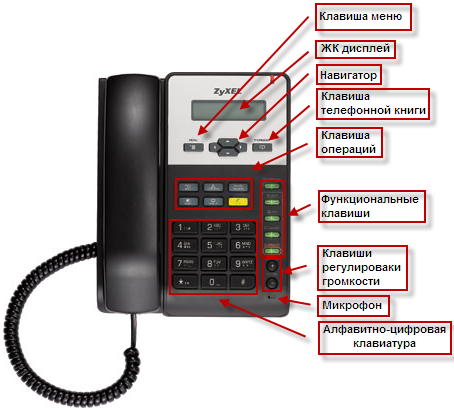
В следующей таблице описаны функции оборудования, используемые для основных операций.
| ФУНКЦИЯ | ОПИСАНИЕ |
| МЕНЮ  | Эта клавиша открывает меню конфигурации V300. Чтобы выйти из меню после его появления на дисплее, снова нажмите эту клавишу. Во время вызова меню недоступно. |
| Навигатор  | Эти клавиши служат для перемещения по экранам V300. Чтобы подняться на одну строку меню, нажмите  . Чтобы спуститься на одну строку меню, нажмите . Чтобы спуститься на одну строку меню, нажмите  . В меню конфигурации клавиша . В меню конфигурации клавиша  служит для выбора пункта меню или перехода в следующее меню. Клавиша служит для выбора пункта меню или перехода в следующее меню. Клавиша  служит для возврата в предыдущее меню. Когда V300 не находится в меню конфигурации, можно просмотреть предыдущие вызовы клавишами служит для возврата в предыдущее меню. Когда V300 не находится в меню конфигурации, можно просмотреть предыдущие вызовы клавишами  и и  , а также удалить записи или сохранить их в качестве контактов в телефонной книге клавишей , а также удалить записи или сохранить их в качестве контактов в телефонной книге клавишей  . Если V300 подключен к Интернету и не находится в меню конфигурации, клавиши . Если V300 подключен к Интернету и не находится в меню конфигурации, клавиши  и и  выбирают учетную запись SIP, которая будет использоваться для вызовов. выбирают учетную запись SIP, которая будет использоваться для вызовов. |
| ТЕЛЕФОННАЯ КНИГА  | Эта клавиша служит для просмотра списка контактов в V300. Если список контактов в V300 пуст, появится сообщение «Phonebook is empty» («Телефонная книга не содержит записей»). В меню V300 эта клавиша служит для удаления символов. |
| Алфавитно-цифровая клавиатура | Эти клавиши служат для ввода цифр, букв и других символов. Клавиша # переключает клавиатуру между цифровым режимом (123), режимом заглавных букв (ABC), режимом строчных букв (abc) и режимом специальных символов (;:”). |
| Микрофон | Микрофон активируется в том случае, если V300 находится в режиме громкой связи. |
| Клавиши регулировки громкости | Громкость увеличивается клавишей + и уменьшается клавишей -.
|
П
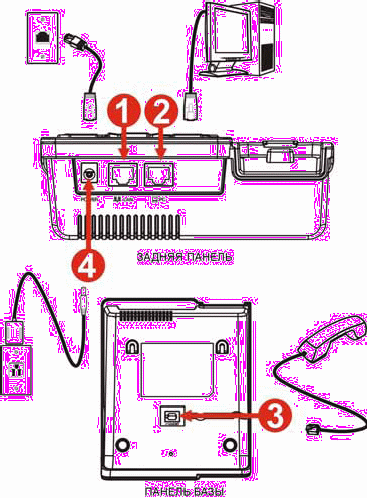 одключение телефона ZyXEL V301
одключение телефона ZyXEL V301- LAN: для подключения V301 к сети используйте кабель Ethernet.
- PC (по усмотрению пользователя): соедините компьютер с портом PC на V301, чтобы получить доступ к сети через V301 или настроить V301 с использованием веб-конфигуратора (использование веб-конфигуратора описано в руководстве пользователя). Если используется питание по Ethernet (PoE), подключите к этому порту Ethernet-кабель, по которому будет подаваться питание.
- HANDSET: подключите кабель трубки, поставляемый в комплекте с телефоном, к порту на базе V301. Другой конец кабеля подключите к трубке. Прежде чем подключить питание, повесьте трубку.
- POWER: подключите источник питания из комплекта к гнезду POWER на V301. Вставьте адаптер питания в соответствующую розетку.
Настройка Телефона
Перед настройкой телефона, необходимо зайти на портал idphone.kz и зарегистрироваться в Личном кабинете. Кодовое слово предоставляется клиенту менеджером. В настройках Sip-аутентификации посмотреть имя пользователя (логин) и пароль.
Настройка телефона может производиться посредством web-интерфейса телефона или вручную с помощью клавиш.
Конфигурирование IP-телефона ZyXEL V301 через WEB интерфейс
Подключаем компьютер/ноутбук к порту «PC».
Настраиваем на компьютере/ноутбуке:
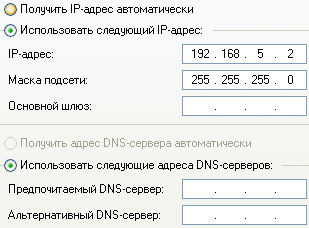
IP адрес: 192.168.5.2
Маска: 255.255.255.0
Открываем Интернет браузер и вводим в адресной строке следующее:
192.168.5.1 и нажимаем «Enter»
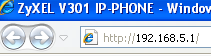
Далее откроется окно ввода пароля для устройства V301:
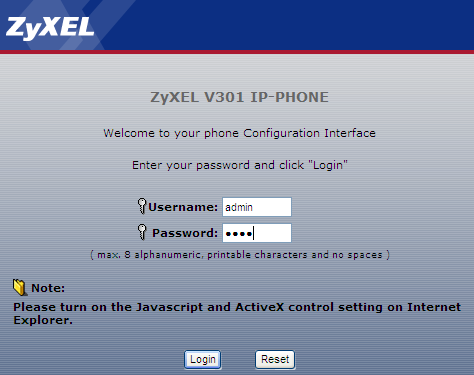
В графу «Username» вписываем: admin. В графу «Password» вписываем: 1234
И нажимаем «Login».
Далее появится окно ввода нового пароля:
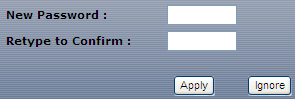
Вводим поле «New Password» новый пароль и в поле «Retype to Confirm» вводим новый пароль повторно. Чтобы оставить пароль стандартный, необходимо нажать «Ignore».
После чего переходим в окно статуса:
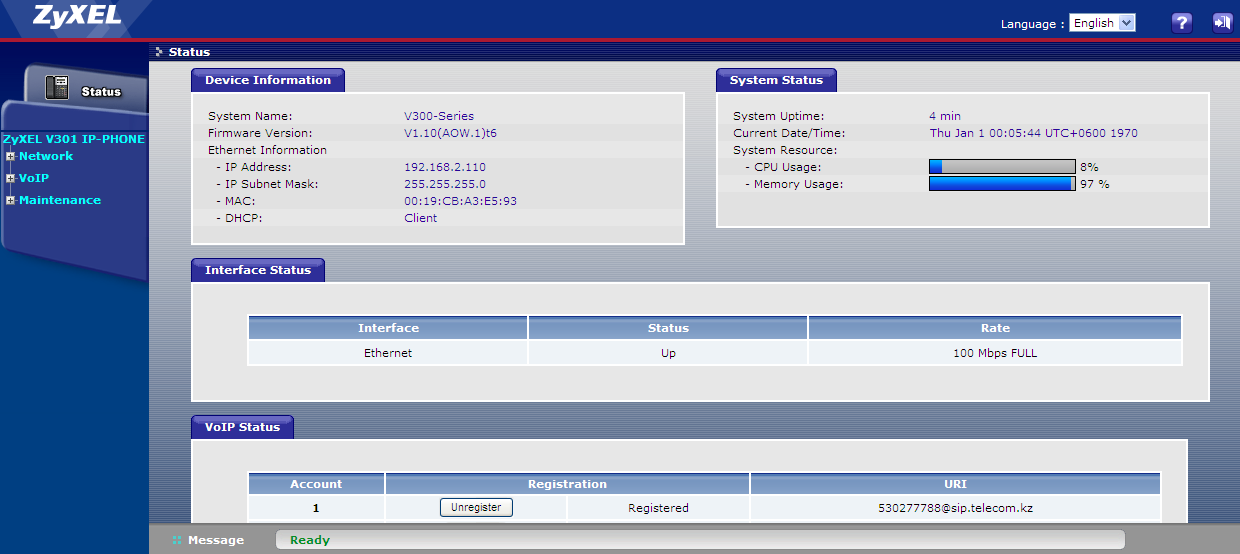
В левой части находится меню настроек:
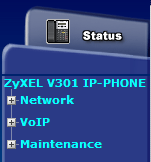
Для настройки сети выбираем вкладку «Network», далее «Ethernet»:
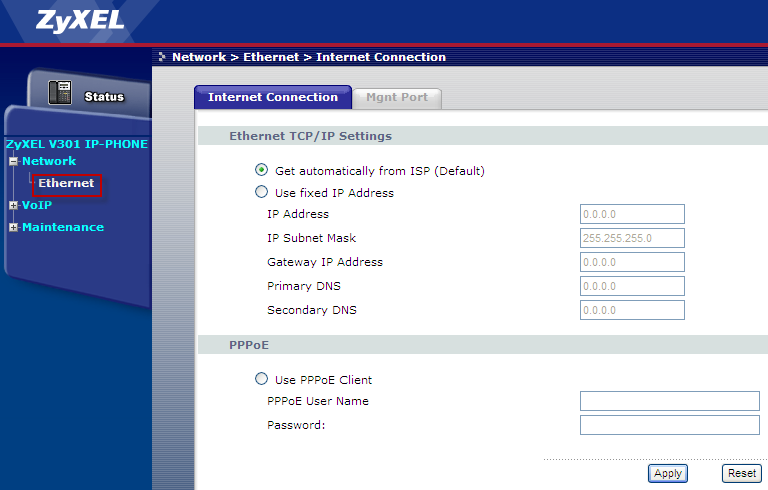
По умолчанию установлен режим DHCP клиент, получение IP адресов автоматически от Интернет-центра (ADSL модем или Ethernet роутер).
Если необходимо настроить статические IP адреса, то в разделе «Ethernet TCP/IP Settings» выбираем режим «Use Fixed IP Address» и указываем IP адреса вручную:
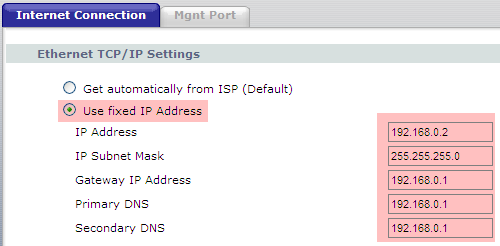
Конфигурирование PPoE (данное действие необходимо, если DSL-модем настроен в режиме бриджа)
В разделе «PPPoE» выбираем режим «Use PPPoE Client». Далее в разделе PPPoE User name и Password указываем логин и пароль для выхода в Интернет:
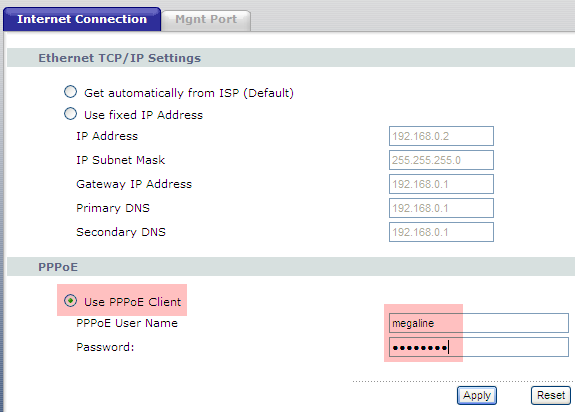
Нажимаем кнопку «Apply»
Настройка SIP аккаунта
Соответствие настроек личного кабинета IDPhone и настроек SIP аккаунта адаптера IP телефонии ZyXEL P-2301RL
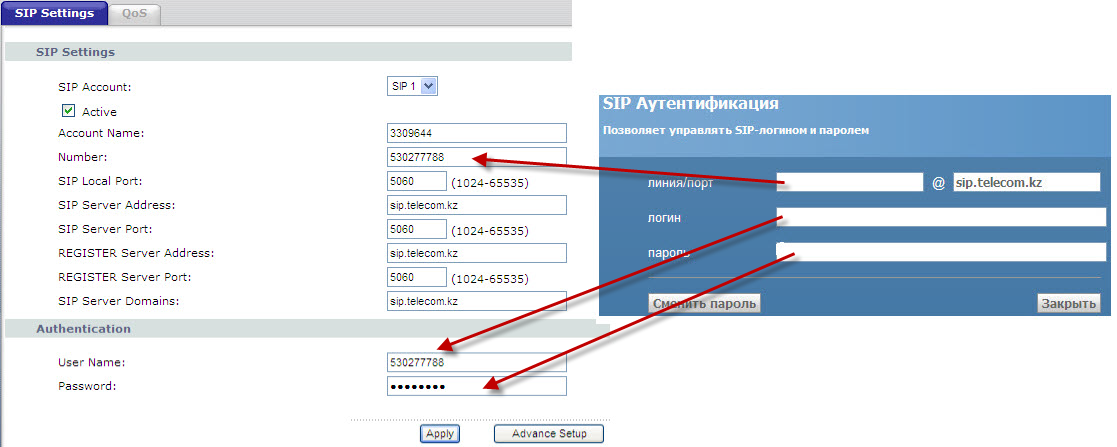
В окне конфигурирования необходимо перейти на вкладку VoIP:
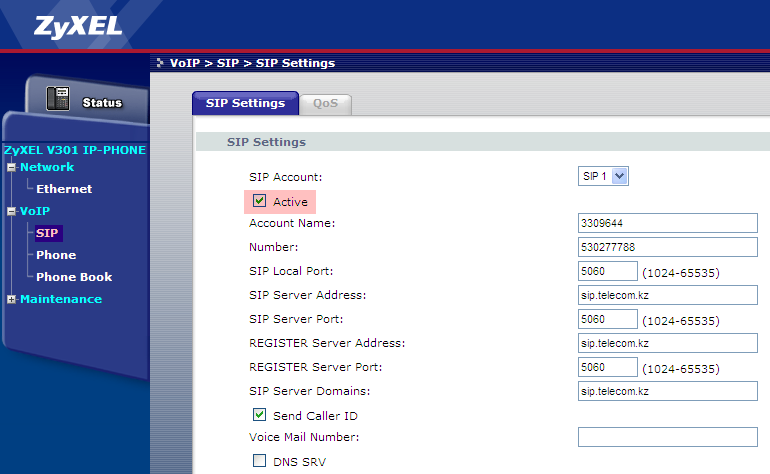

Активируем SIP аккаунт – ставим галочку напротив «Active SIP Account»
И указываем данные, полученные от оператора связи (Казахтелеком), в соответствующих вкладках:
- Account Name Городской номер телефона, который будет отображаться на ЖК дисплее
- Number (линия/порт) данные в Личном кабинете, раздел «SIP аутентификация»
- SIP Local Port 5060
- SIP Server Address sip.telecom.kz
- SIP Server Port 5060
- REGISTER Server Address sip.telecom.kz
- REGISTER Server Port 5060
- SIP Service Domain sip.telecom.kz
- User Name (логин) данные в Личном кабинете, раздел «SIP аутентификация»
- Password (пароль) данные в Личном кабинете, раздел «SIP аутентификация»
- Если подключена услуга голосовой почты, то указываем номер в «Voice Mail Number», который предоставляет сервис-бюро АО «Казахтелеком»
Нажимаем кнопку «Apply» для сохранения настроек
Второй SIP аккаунт настраиваем аналочино
После этого нажимаем кнопку «Advanced Setup». В открывшемся окне находим параметры:
«Voice Compression»
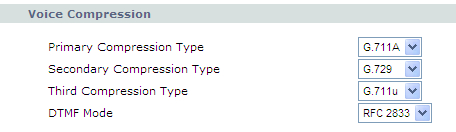
Указываем приоритеты по кодекам в следующем порядке:
- G711a
- G729
- G711m
«Outbound Proxy»:
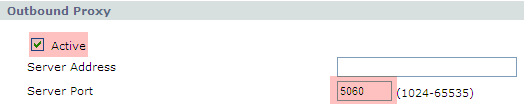
Активируем – ставим галочку напротив вкладки «Active»
Указываем:
- Server Address данные предоставляет сервис-бюро АО«Казахтелеком»
- Server Port 5060
Далее прокручиваем меню вниз. Ставим галочки в меню «Call Forward» и «MusicOnHold Active». После чего нажимаем кнопку «Apply»:
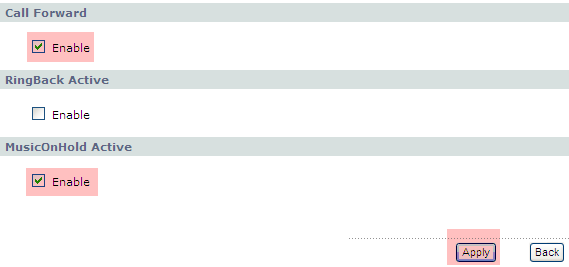
Переходим в меню статуса:
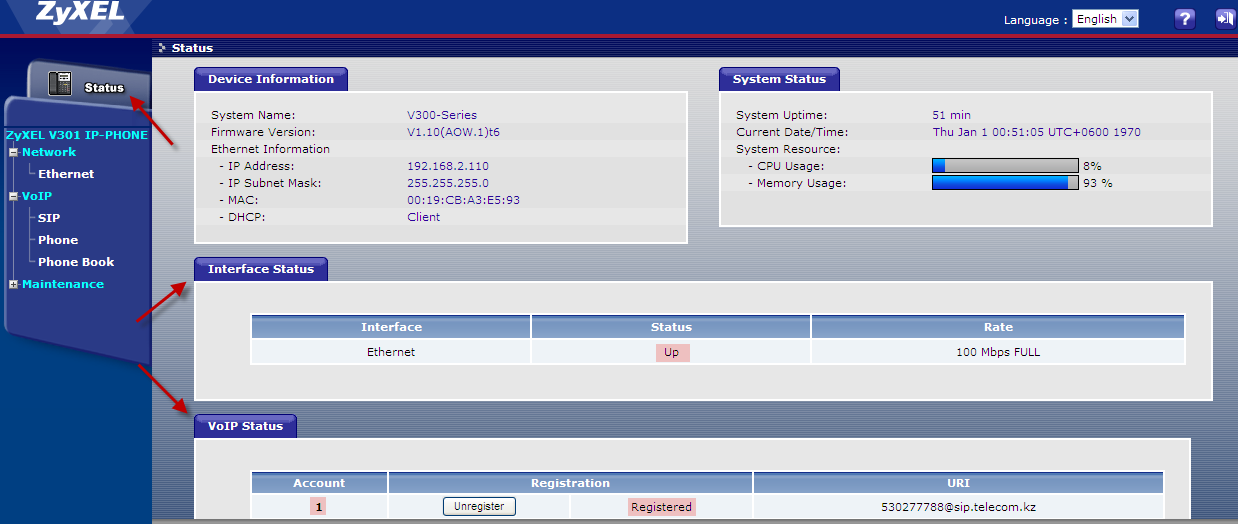
И видим в разделе «Interface Status», что Ethernet находятся в режиме нормальной работы «Up».
А в разделе «VoIP Status» видим успешную регистрацию SIP аккаунта.
